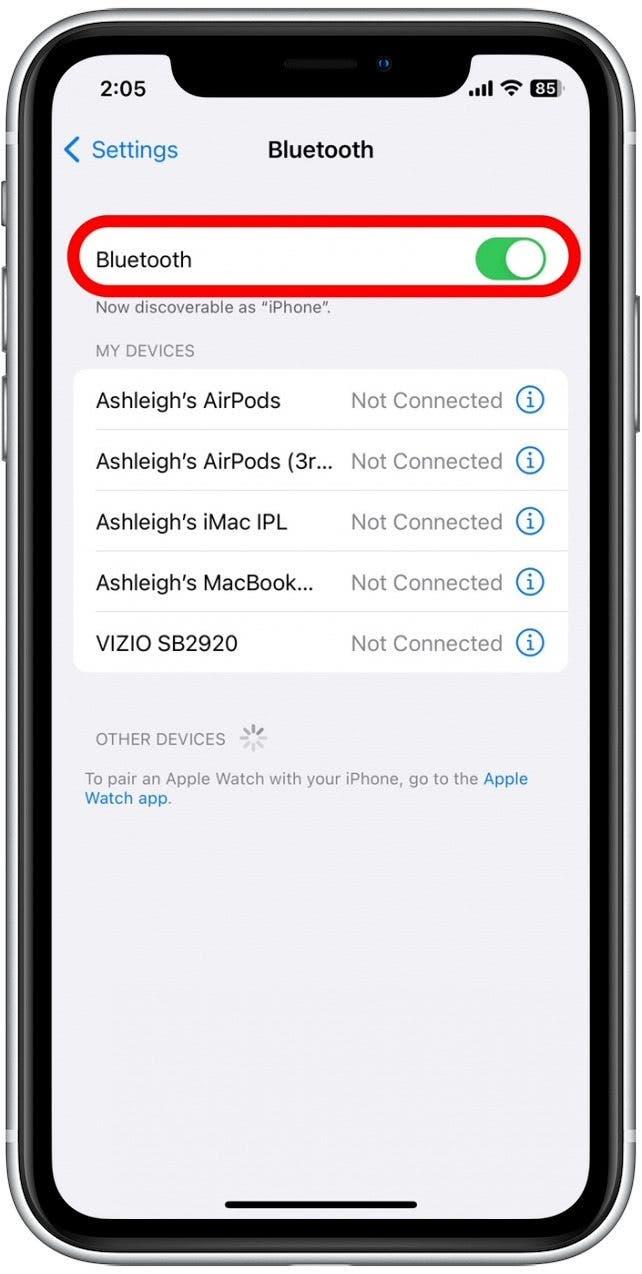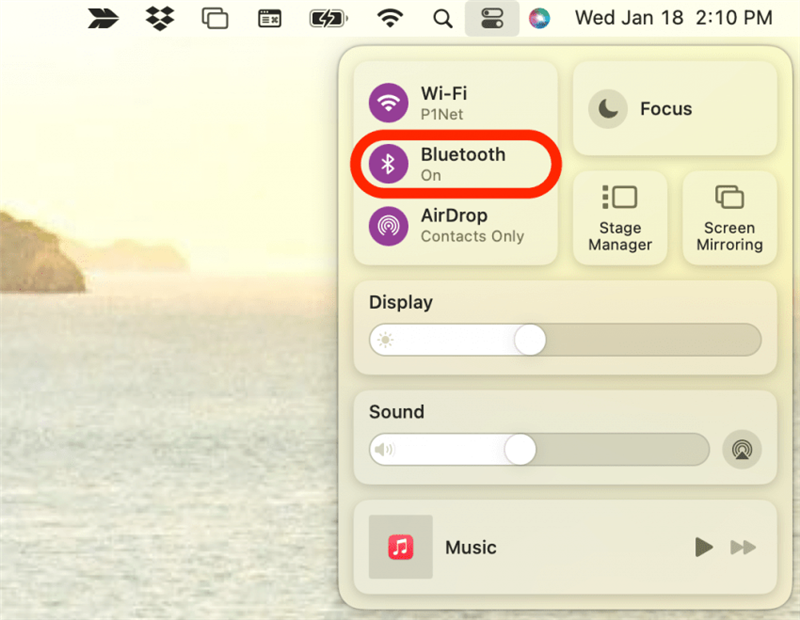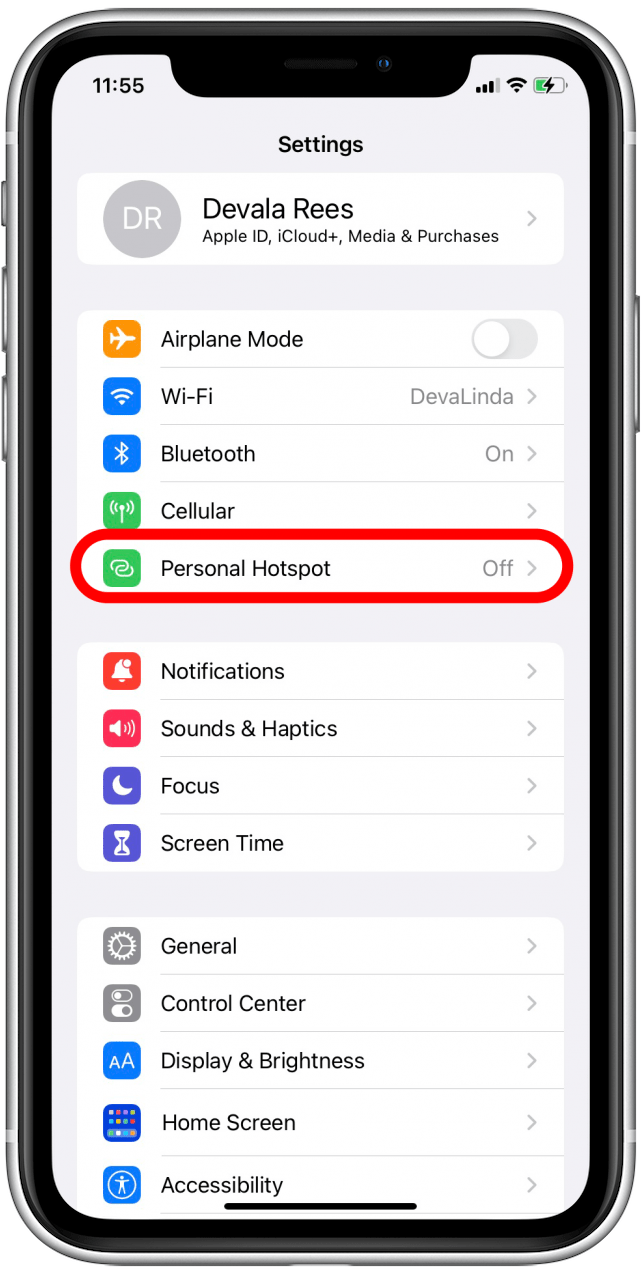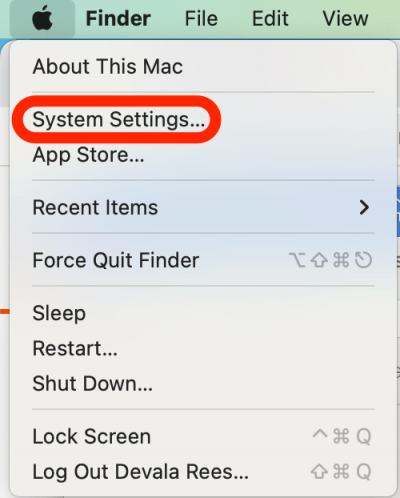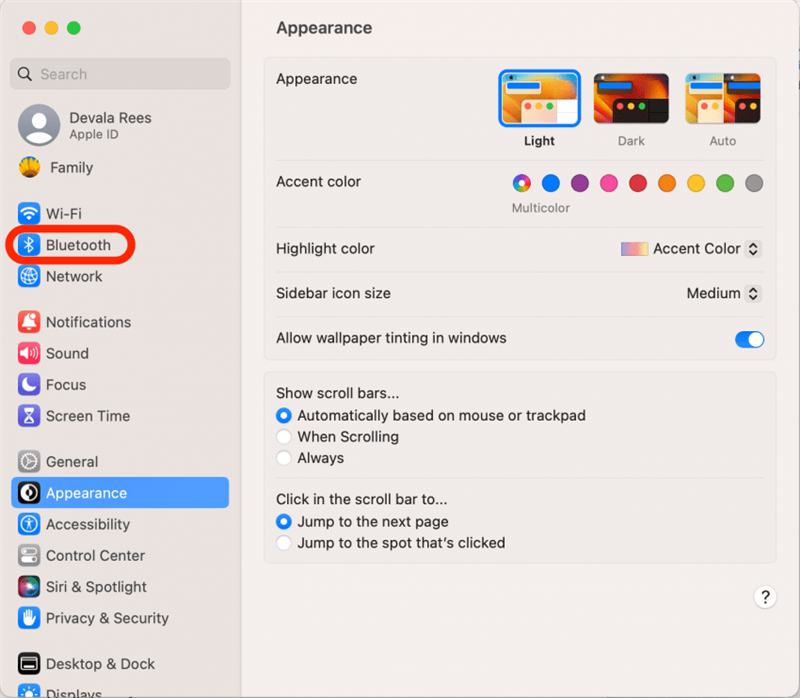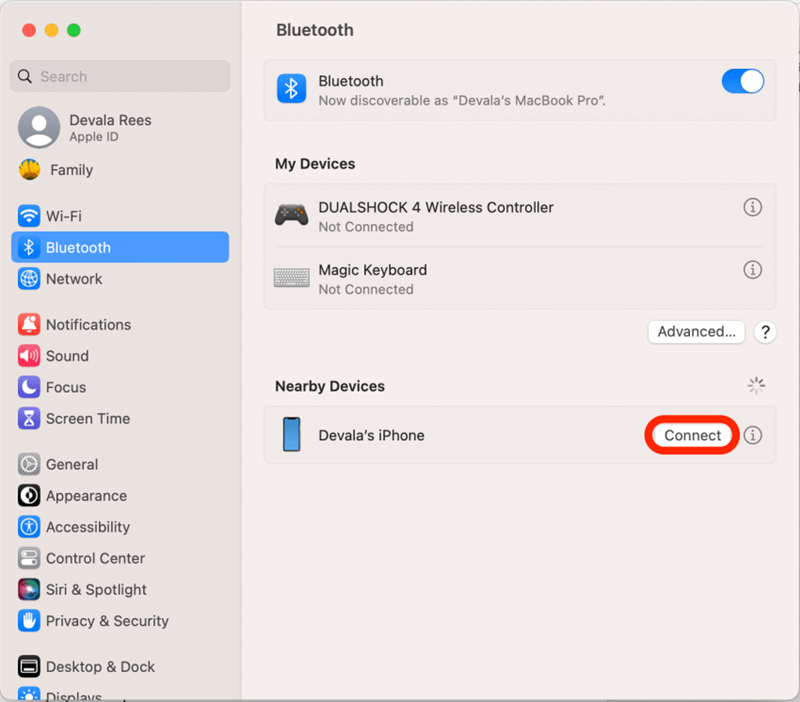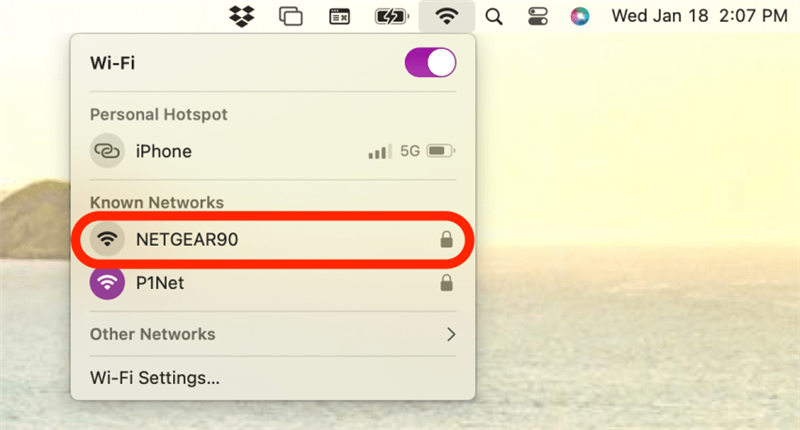Se hai salvato una password Wi-Fi su uno dei tuoi dispositivi Apple, puoi facilmente condividere la password sugli altri dispositivi. In questo modo, puoi evitare di digitare manualmente la password Wi-Fi su ciascun dispositivo. Se colleghi spesso i tuoi vari dispositivi Apple a nuove reti, questo semplice trucco può rendere la tua configurazione molto più conveniente! Ecco come condividere le password Wi-Fi tra il tuo iPhone e Mac.
Salta a:
- Assicurati che Bluetooth sia attivo su entrambi i dispositivi
- Condividi una password Wi-Fi da Mac a iPhone
- Condividi una password Wi-Fi da iPhone a Mac
Assicurati che Bluetooth sia attivo su entrambi i dispositivi
Prima di iniziare con i passaggi per condividere la password Wi-Fi, dobbiamo prima verificare che Bluetooth sia abilitato sia sul tuo Mac che su iPhone. Se sai già di avere abilitato il Bluetooth, vai avanti e salta alle sezioni seguenti per condividere la password tra i tuoi dispositivi Apple.
- Sul tuo iPhone, apri l’app impostazioni e tocca bluetooth .
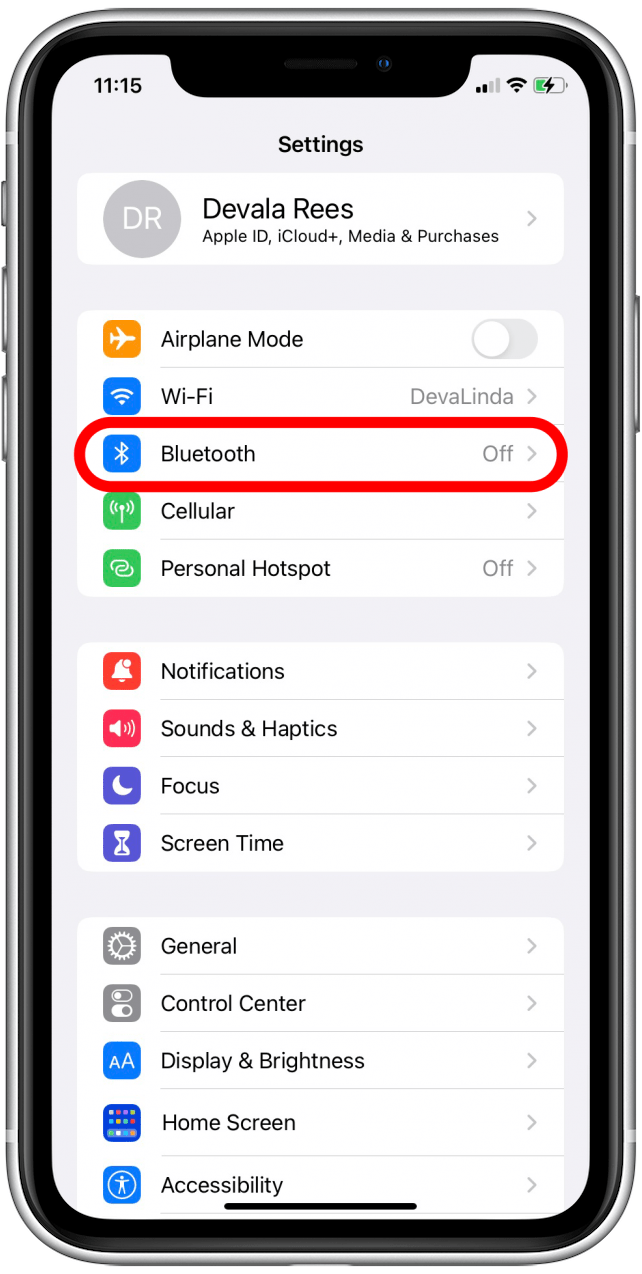
- Se il biggle non è già acceso, tocca il bluetooth azionario per abilitarlo.

- Sul tuo Mac, fai clic sull’icona del centro di controllo nell’angolo in alto a destra. Se Bluetooth non era già abilitato, fai clic sull’icona Bluetooth per accenderlo.

Dopo aver confermato che Bluetooth è abilitato su entrambi i dispositivi Apple, sei pronto a condividere automaticamente la password Wi-Fi da un dispositivo a un altro.
Come condividere una password Wi-Fi da Mac a iPhone
Posiziona il tuo Mac e iPhone vicino all’altro (ovunque entro 30 piedi va bene, purché entrambi i dispositivi si trovino nel raggio di Bluetooth l’uno dall’altro). Quindi, segui i passaggi seguenti per condividere la password Wi-Fi dal tuo Mac sul tuo iPhone:
- Apri l’app impostazioni sul tuo iPhone e tocca hotspot personale (non dovrai effettivamente attivare un hotspot).

- Ora sul tuo Mac, fai clic sull’icona Apple nell’angolo in alto a sinistra e seleziona le impostazioni del sistema .

- Fai clic su Bluetooth dal lato sinistro del menu.

- Dal tuo elenco di dispositivi, trova l’iPhone con cui si desidera condividere la password Wi-Fi e fare clic su Connect .

Una volta che i dispositivi sono collegati tramite Bluetooth, la password Wi-Fi verrà automaticamente condivisa dal tuo Mac al tuo iPhone! Per ulteriori suggerimenti Nifty Mac, iscriviti al nostro Tip of the Day Newsletter.
Come condividere una password Wi-Fi da iPhone a Mac
Inizia posizionando il tuo Mac e iPhone vicini l’uno all’altro. Quindi, segui i passaggi per condividere la password Wi-Fi dal tuo iPhone sul tuo Mac:
- Sul tuo Mac, fai clic sull’icona Wi-Fi nell’angolo in alto a destra dello schermo e seleziona la rete a cui desideri partecipare.

- Sul tuo iPhone, un prompt apparirà automaticamente a chiedere se desideri condividere la password Wi-Fi. Tocca Condividi la password e il tuo Mac si connetterà alla rete Wi-Fi.
Ora sai come condividere facilmente le password Wi-Fi tra il tuo Mac e iPhone! Inoltre, se sei interessato a evitare lo scarico della batteria e potenzialmente connetterti a reti non sicure, puoi anche Spegni automaticamente Wi-Fi sul tuo iPhone Quando esci di casa.
Credito Top Image: Sergey Causelove / Shutterstock.com